Sommaire:
1. Description
2. Gestion des joueurs
3. Gestion du staff
4. Système de Whitelist
5. Liste des bannis
6. Changement de map
7. Customiser les maps
8. Options du serveur
9. Gestion du temps et de la méteo
10. Configuration Mini-Jeux et Gameplay
11. Editeur de règlement de votre serveur
12. Event musical
📌 1. Description
Ce système est entièrement concu par David(Nordahl) pour Zworld-Afterlife, il vous permettra de gérer entièrement votre serveur et les joueurs connectés dessus sans aucune difficulté.
L'accès au menu de gestion du serveur se fait avec la touche F2.
📌 2. Gestion des joueurs
☰ Gestion des joueurs
Depuis le menu F2, vous pouvez voir la liste des joueurs, c'est ici que se passe toute la partie gestion administration du serveur.
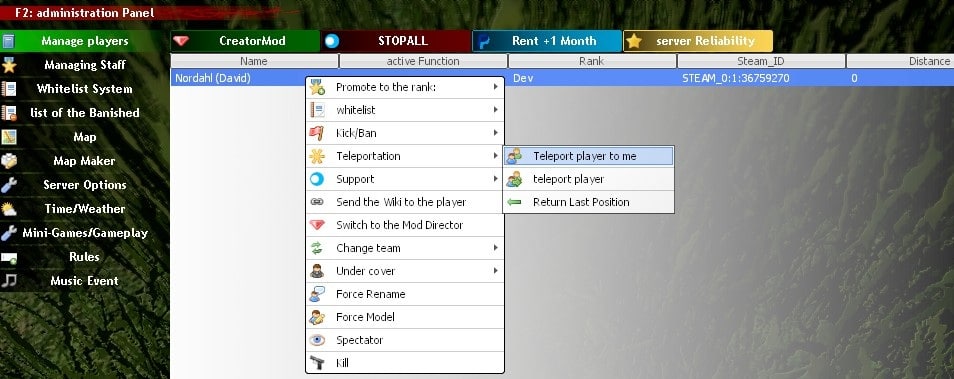
Clic droit sur un nom et vous pourrez:
Promouvoir au rang de : Modérateur, Administrateur, Co-Loueur
Whitelist : Ajouter directement un joueur à la Whitelist
Kick/Ban : Kicker/Bannir un joueur de votre serveur pour des raisons justifiables
Teleportation : Téleporter vous sur un joueur, ou téléporter le joueur vers vous, renvoyez le à sa place ou retournez à votre place avant la téléportation.
Support : Support dédié à l'espace developpement.
Send Wiki : Permet d'envoyer le wiki
CreatorMod : Permet d'activer le mode créateur pour voler et acceder à l'admin Eyes (Voir le Wiki sur -outils pour animer un serveur-)
Undercover : Vous permet de cacher votre statut au yeux des autres joueurs et de vous attribuer un faux steamid, utile pour modérer un serveur en toute discretion.
Force Rename : Permet aux joueurs de renommer leur survivant lorsque leur nom ne respecte pas les règles du serveur.
Force Model : Permet de changer le modèle
Spectateur : Permet de voir ce que le joueur voit. Utile pour administrer et manger son bol de céréale en même temps.
Kill : Tue le joueur instantanément.
📌 3. Gestion du staff
☰ 3.1 Description
C'est ici que vous allez créer votre petite équipe pour administrer et animer votre serveur.
Le staff officiel est une équipe fiable crée par l'auteur, ils ont pouvoir sur tout les serveurs disponibles à la location.
Lorsque vous louez un serveur, ils perdent leur pouvoir, histoire de ne pas l'imposer, mais vous avez la possibilité d'activer leur pouvoir avec le bouton (Official Staff: OFF/ON).
☰ 3.2 Activer/Desactiver le staff officiel dans la liste
Seul l'auteur conservera ses pouvoirs, de même que l'équipe support qui sert à soutenir l'auteur dans la gestion et le besoin à informer et à fournir une aide technique.

☰ 3.3 Activer/Desactiver le service de recrutement
Le service de recrutement permet aux joueurs de faire leur demande pour rejoindre votre staff sur le site web, seul le loueur peut accepter la demande depuis le site.
Activez/Desactivez le depuis le menu en jeu.

☰ 3.4 La Gestion du staff depuis le jeu
Vous pouvez ajouter manuellement un Moderateur ou Admin insérant le Steam ID et le nom dans le haut du tableau.
D'un simple clic droit sur le nom, vous aurez le choix entre promouvoir un membre du staff ou de le supprimer.
Les modifications sont prises en compte en temps réel.

📌 4. Système de Whitelist
☰ 4.1 Description
Système de liste blanche (Whitelist), modifiable en temps réel, activable et désactivable avec un simple bouton (ON / OFF) sans reboot du serveur. Les joueurs qui ne sont pas dans la whitelist ne peuvent pas rejoindre le serveur. La Whitelist aide à ne pas avoir de perte de temps, de performance pour des joueurs qui ne respectent pas vos règles et elle vous servira à jouer avec des joueurs sérieux connaissant vos règles. En clair, le serveur est fermé au public sauf vos amis et votre communauté. Le système est optimisé et propre. Il est inutile d'ajouter le membre du staff à la Whitelist, le staff peut rejoindre le serveur sans être dans la WHitelist.
Pourquoi ne pas utiliser le mot de passe tout simplement?
Vous gagnez du temps. Un mot de passe peut être partagé. Donc avec une Whitelist vous n'avez pas besoin de le changer constamment, ni besoin de le partager.
☰ 4.2 La Whitelist depuis le jeu
En jeu, il est possible d'accepter la demande d'adhésion à la Whitelist d'un simple clic droit sur le nom. Le choix de supprimer est aussi inclus.
L'emplacement texte sert à ajouter un utilisateur à la Whitelist manuellement si il n'est pas connecté.
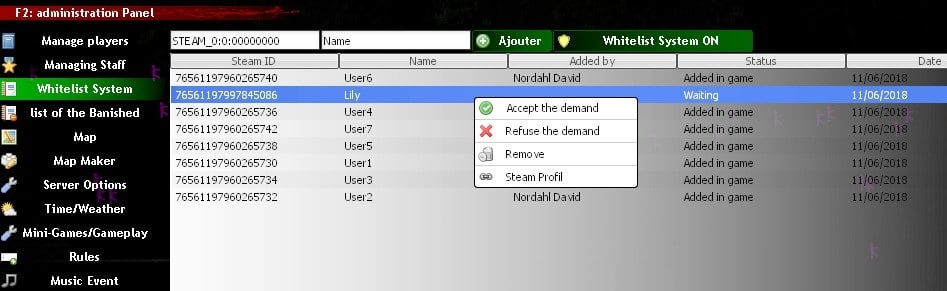
☰ 4.3 La Whitelist depuis le site web
Les joueurs peuvent demander à rejoindre votre Whitelist depuis le site. Cela vous permet d'améliorer la qualité du public sur vos serveurs en limitant l'accès aux trolls.
Seul le loueur peut accepter ou refuser la demande.
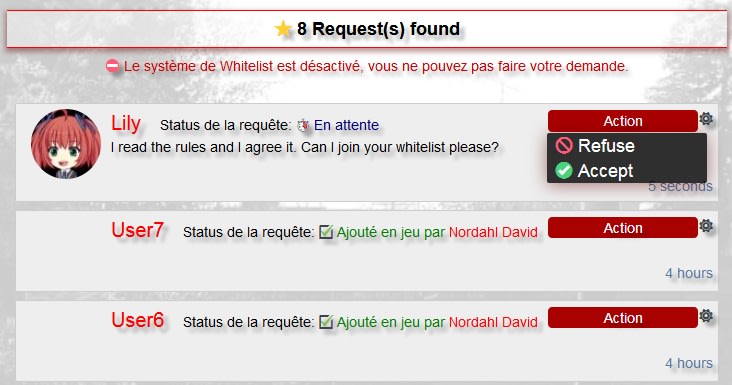
☰ 4.4 Activer/Désactiver la Whiteliste
Activé : Seul les joueurs ajoutés dans la Whiteliste peuvent rejoindre le serveur, le système de demande sur le siteweb est activé donc les joueurs peuvent demander à venir sur le serveur, la demande peut être accépté sur le site par le loueur et en jeu par le loueur et son staff.
Désactivé : Tout le monde peut joindre votre serveur. Le système de demande d'ajout à la Whitelist est désactivé sur le site web.

📌 5. Liste des bannis
☰ 5.1 La liste des bannis depuis le jeu
Lorsque vous bannissez un joueur, il apparait dans la liste des bannis de votre serveur et sur la page web de votre serveur, vous pouvez le débannir soit depuis le site web(Voir le wiki sur les outils web) soit en jeu en faisant clic droit sur le nom. Deux choix alors s'offre à vous, voir son profil steam ou le débannir.
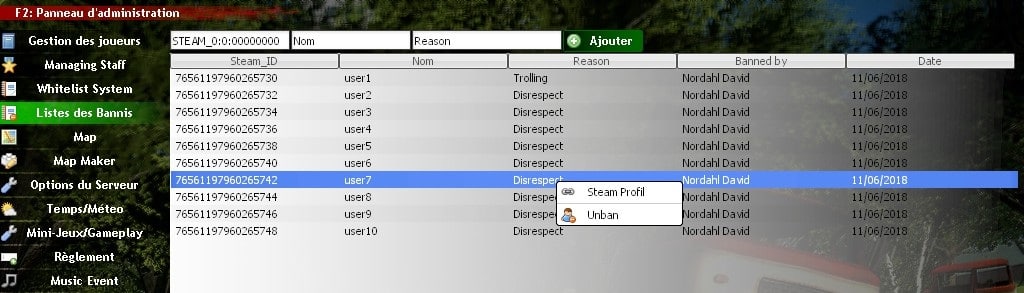
☰ 5.2 Voir la liste des bannis depuis le site web
Pour acceder à votre liste de bannissement depuis le site web, allez à la liste des serveurs et cliquer sur le bouton -Information- et cliquez sur le bouton -Bans-. Seul le loueur peut débannir les joueurs depuis le site web.
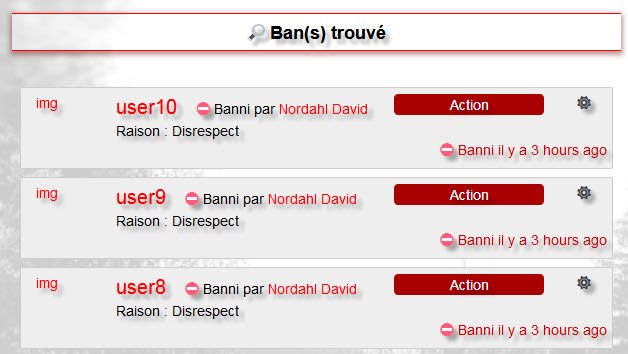
📌 6. Changement de Map
☰ Comment changer de map?
Pour changer la map sur un serveur, il suffit tout simplement de cliquer sur une des maps de la liste. Il y a actuellement 33 maps.
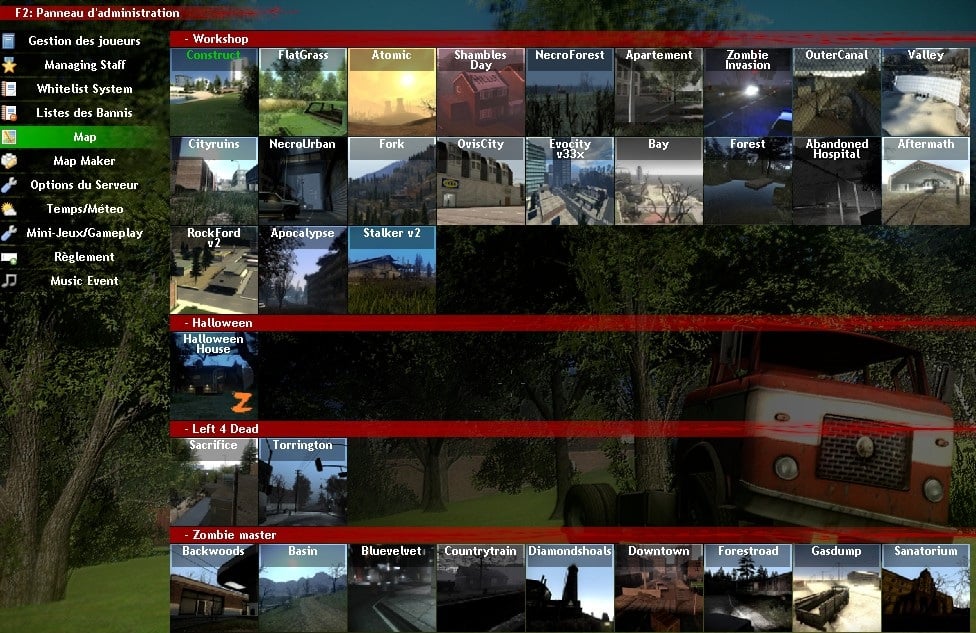
📌 7. Customiser les maps
☰ Rendez vous ici pour cette partie du wiki
Pour faire un wiki j'ai préféré utiliser une page uniquement dédié à ça rendez vous ici : Wiki / Customiser les maps
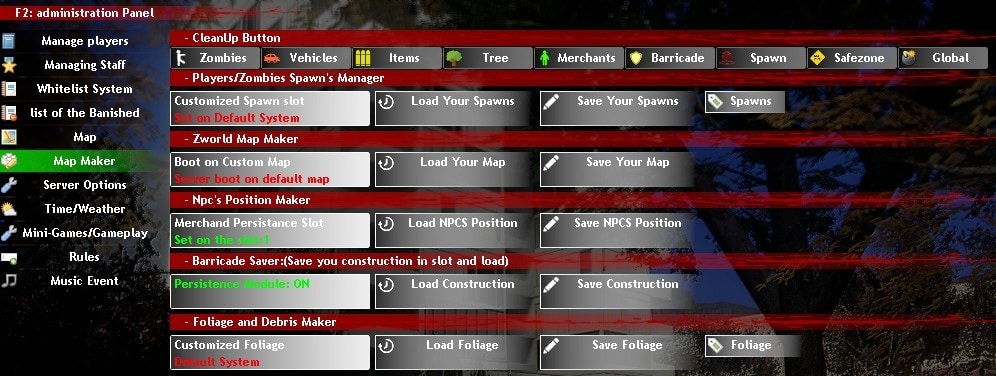
📌 8. Options du serveur
☰ Les réglages
Le menu s'affiche ainsi :
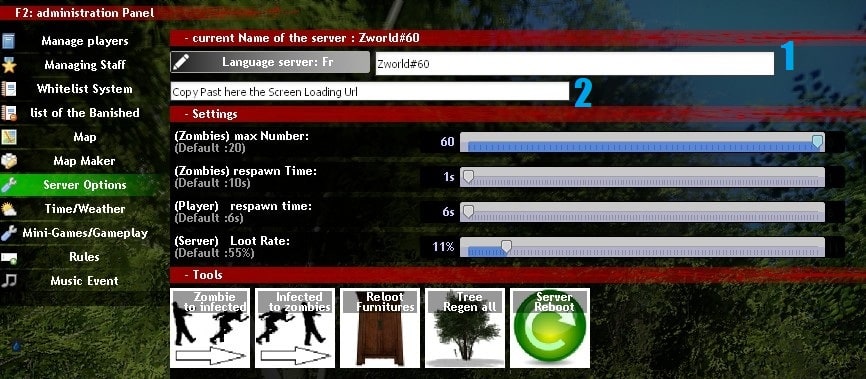
Languages server : Vous permet d'afficher la langue du serveur et le drapeau du pays dans la liste des serveurs sur le site.
Emplacement texte #1 : Vous permet de renommer le serveur
Emplacement texte #2 Loading Url : Placez le lien vers votre Loadingscreen, laissez vide pour utiliser celui par defaut.
Settings :
Zombies max : Vous permet de regler le nombre max de Zombies sur la carte
Zombies respawn time : Vous permet de regler le temps de respawn des zombies
Player respawn time : Vous permet de regler le temps de respawn du joueur lorsqu'il meurt
Loot Rate: Vous permet de regler le taux de chance de trouver des objets dans les meubles
Tools :
Zombie to infected : Reconvertissez les zombies lents en zombie rapides et inversement.
Infected to Zombie : Inversement.
Reloot : Relooter les meubles
Tree : Régénérer les arbres coupés en un seul clic.
Reboot : Rebooter le serveur
📌 9. Gestion du temps et de la méteo
☰ Gérer le temps et la météo manuellement
Le Menu s'affiche ainsi :

Ici, il s'agit du système de contrôle du cycle du jour, de la nuit, de la météo et de la saison du serveur. Cela n'a pas d'influence sur les autres serveurs lorsque vous le modifiez manuellement.
Tout les serveurs sont synchronisés sur le même temps, la même météo, la même date, la même saison.
Le bouton de synchronisation : Si vous avez déréglé le temps et la météo lors d'un Event vous pouvez re-synchroniser le serveur avec tout les autres serveurs en cliquant sur le bouton de synchronisation.
Contrôler le temps : Le cycle de la journée évolue en même temps que vous réglez l'heure.
Contrôler la météo : Il vous suffit juste de cliquer sur la météo que vous voulez.
Contrôler la saison : Il vous suffit juste de cliquer sur la saison que vous souhaitez. N'en abuser pas, cela peut agacer les joueurs.
📌 10. Configuration Mini-Jeux et Gameplay
☰ Listes des boutons
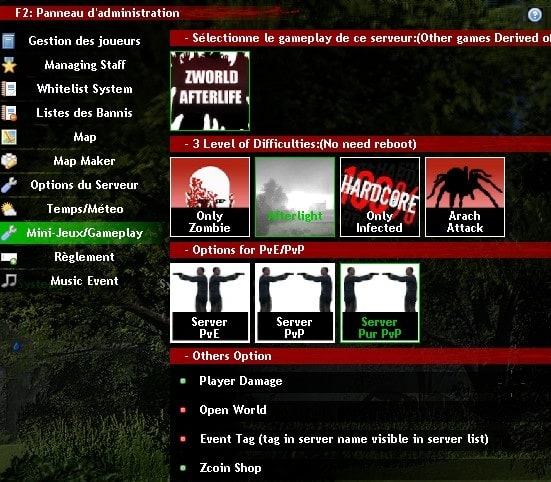
Gameplay :
Par defaut, il est réglé sur Zworld-Afterlife. Il s'agit du mode original, d'autres variantes viendront dans le futur.
Les niveau de de difficulté :
-Only Zombie : Comme l'indique le nom c'est un jeu de zombies et il n'y aura que des zombies.
-Afterlight : Lorsque cette option est activée, les Zombies lents sont remplacé par des zombies rapides uniquement la nuit. Le matin, les zombies rapides redeviennent lents pour la journée. Une sirène de l'armée retentiz pour signaler la transformation des zombies lents en rapides au coucher du soleil. C'est là qu'avoir une montre pour surveiller l' heure de la journée prend son utilité.
-100% HARDCORE : Des zombies rapides spawnent à la place des zombies lents le jour et la nuit.
-Arach Attack : Il y a seulement des araignées.
Option PvE/PvP :
-PvE : Ajoute le Tag [PvE] au nom du serveur. Permet de signaler qu'il s'agit d'un serveur Player vs Environnement, coopération. Les Scores de Kill Humain fait sur PvE sont des meurtres, les points de meurtres sont des malus pour votre réputation global.
-PvP : Ajoute le Tag [PvP] au nom du serveur. Les Scores de Kill Humain fait sur PvP ne compte pas pour le PvE. Attention aux règles de bonne conduite et aux règles du serveur.
-Pure PvP : Ajoute le Tag [Pur PvP] au nom du serveur. Les Scores de Kill Humain fait sur un Pure PvP ne compte pas pour le PvE, il n'y a pas de règle de bonne conduite, c'est du KoS(tuer à vue).
Autre Options :
-Player Damage : Active/Desactive les dégâts entre joueurs.
-Open World : Signale que le serveur fait partie de l'Openworld et est relié à d'autres serveurs.
-Event Tag : Ajoute le Tag [EVENT] au nom du serveur. Lorsque l'option Événement serveur est activée, nous ne perdons pas nos survivants à notre décès. Idéal pour les événements ! Par exemple, lorsque vous voulez PvP entre amis sur un serveur loué sans avoir à vous équiper en permanence à cause de la perte de votre survivant, lorsque le mode Événement est activé depuis le panneau de contrôle du serveur, votre mort n'est pas prit en compte. Vous pourrez spawner à nouveau avec votre survivant préféré et le stuff qu'il avait lorsque vous avez rejoint le serveur.
-Zcoin Shop : Active/Desactive les dégâts entre joueurs.
📌 11. Editeur de règlements de votre serveur
☰ 11.1 Comment changer les règles?
Pour paramétrer les règles de votre serveur, entrez votre texte et pressez ENTER pour valider la ligne.
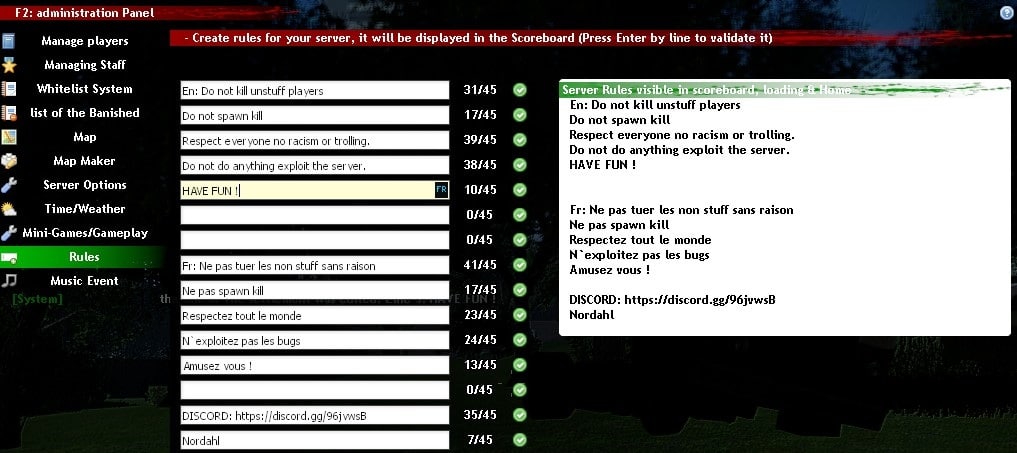
☰ 11.2 Choses à savoir sur les règles
1. Les joueurs connectés au serveur sont notifiés lorsque le règlement change
2. Les joueurs ne peuvent pas le louper. Les règles sont visibles pendant le chargement(loadscreen), dans le menu d'accueil en arrivant sur le jeu, sur le site web(informations du serveur), sur le scoreboard
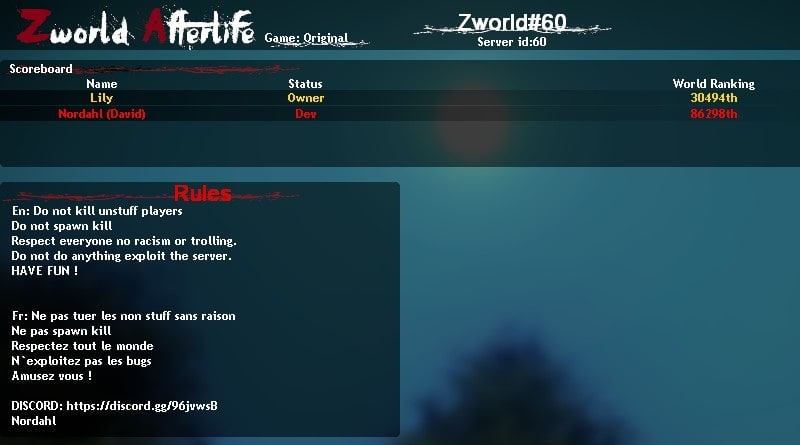
📌 12. Event Musical
☰ 12.1 Lancer des musiques que vous avez trouvé sur Youtube sur le serveur
Trouver des musiques sur Youtube et les lancer sur tout le serveur de façon fluide et optimisée pour organiser vos Events, c'est possible sur Zworld-Afterlife. Copiez coller le lien de votre vidéo dans le petit emplacement et faites "Entrée". La musique sera alors lancée pour tout le monde.
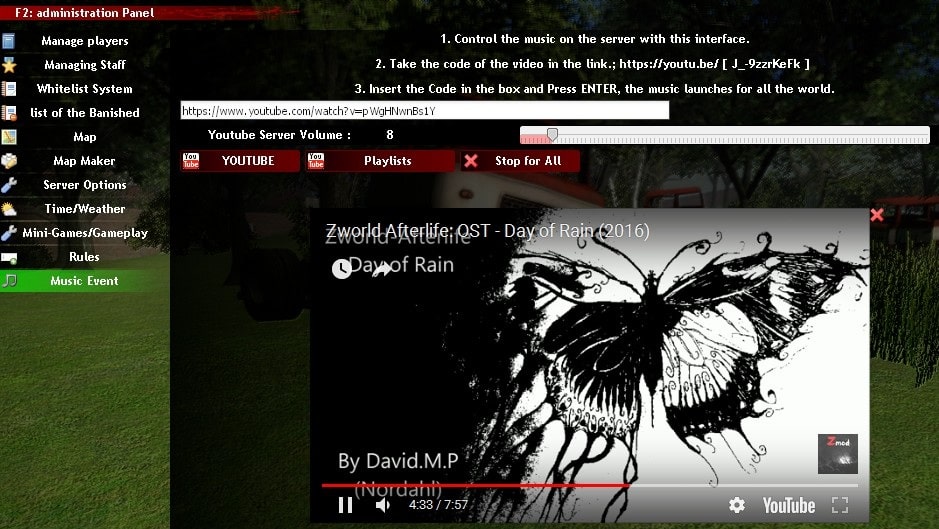
☰ 12.2 Les boutons du menu
1. L'emplacement texte : C'est ici que vous devez insérer le lien
2. La barre de Volume : Lorsque vous lancez une musique, vous pouvez choisir le niveau de volume avant lancement
3. Youtube : Ouvre la page Youtube dans votre navigateur
4. Playlists : Playlist de musiques déjà sélectionnées sur Youtube
5. Stop : Stoppe la musique pour tout le monde
📘 Les Bases
Jouer à Zworld-Afterlife
Créer et continuer un survivant
Les Zcoins
L'environnement
Options client(F1-F4)
Le monde persistant
Les cadavres des joueurs
Le Karma dans Zworld
Zworld - Les Skins personnalisés
🎮 Mécanisme de jeu
Votre survivant
Les interactions entre joueurs
Le craft
La construction
Le feu de camp
Cuisiner
Les sources electriques
Les serrures et le crochetage
Banque et ATM
📦 Listes des entités
Liste des armes & munitions
Liste des objets
Liste des consommables
Les véhicules
Liste des crafts
Liste des meubles et leurs listes de loot
Liste des Npcs
🗺️ Gestion des serveurs
Obtenir un serveur Zworld (Zmod sur gmod)
Administrer un serveur
Les outils pour animer
Customiser les maps sur Zworld
Le Spawn Menu
Hiérarchie & grades
La réputation de votre serveur
🌱 À propos
Le créateur du projet
Règlements
Termes & conditions
Politique de confidentialité
Historique des mises à jour
Le Roleplay